Sony DSC-F828 – страница 5
Инструкция к Фотоаппарату Sony DSC-F828
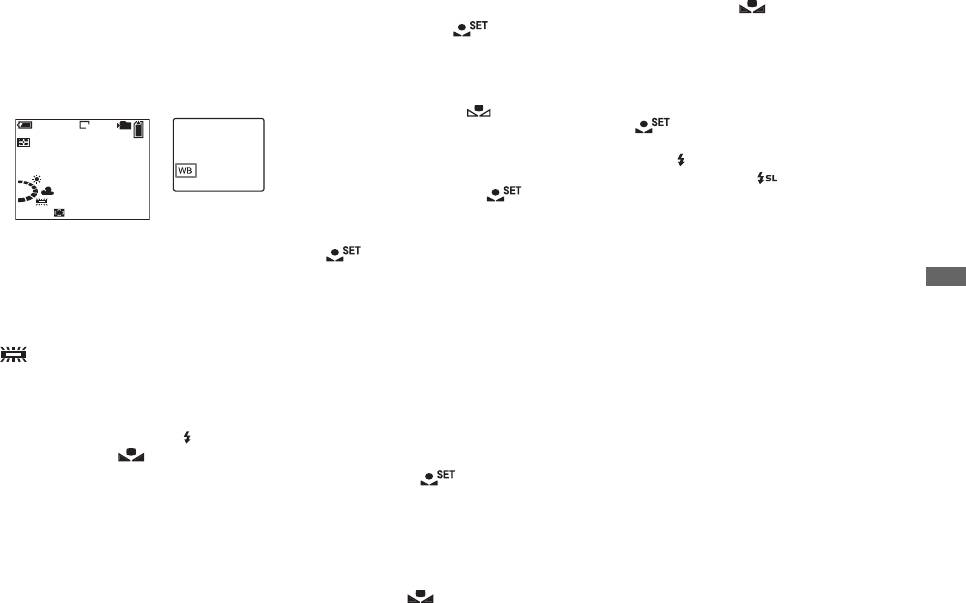
b Нажмите кнопку WB
Съемка основного белого
•
Если индикатор мигает медленно,
баланс белого не установлен, или его не
и, удерживая ее нажатой,
цвета в режиме (Одно
удается установить. Выполняйте съемку
выберите необходимые
нажатие SET)
в автоматическом режиме баланса
настройки с помощью
В этом режиме происходит
белого.
запоминание основного белого цвета
• Не трясите и не ударяйте фотоаппарат
переключателя команд.
при съемке в режиме (Oдно
во время частого мигания индикатора
80
min
8M
FINE
101
нажатие). Используйте этот режим,
.
P
98
•
Когда для фотовспышки установлен
если в других режимах цвет
режим (Принудительное использование
невозможно установить правильно.
фотовспышки) или (Медленный спуск
1 В Шаге 2 выберите [ ] (Одно
затвора), настройка баланса белого
MAF
250 F2.0
нажатие SET).
выполняется в соответствии с освещением,
излучаемым фотовспышкой.
На дисплее появится индикатор
Чтобы вернуться в режим
.
автоматической настройки
2 Наведите объектив на объект
В Шаге 2 выберите [Auto].
(для подготовленных пользователей)
Съемка неподвижных изображений
белого цвета, например, на лист
• При мерцающем флуоресцентном
бумаги, при таких же условиях
освещении, даже если выбрана установка
освещения, что и будут
, возможно, не удастся правильно
использованы во время съемки
отрегулировать баланс белого.
объекта.
• Когда фотовспышка стробирует,
функция настройки вручную отменена,
3 Нажмите на центр
а съемка изображения выполняется
мультиселектора.
в режиме [Auto] (в режимах
WB
Изображение на дисплее на
(Фотовспышка) и (Одно нажатие)
некоторое время темнеет
можно выполнить настройку вручную).
и индикатор начинает часто
мигать. После выполнения
регулировки баланса белого
и сохранения полученных
результатов в память
фотоаппарата загорается
индикатор .
RU
81
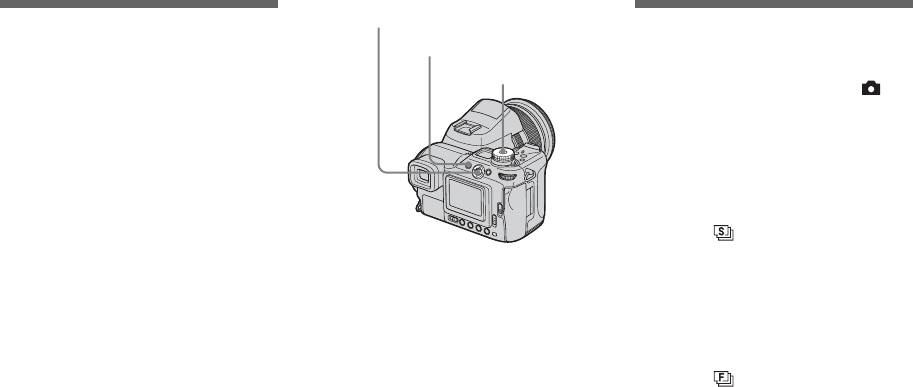
Мультиселектор (v/V/b/B)
Выбор цветопередачи
Последовательная
MENU
Переключатель
съемка изображений
–
Color
режимов
Переключатель режимов:
Переключатель режимов: /P/
P/S/A/M
S/A/M/SCN
Можно выбрать режим
Нажав кнопку спуска затвора один
цветопередачи.
раз, можно выполнить съемку семи
изображений подряд.
Standard (Без индикации)
Создание снимков с цветом
Быстрая мультикадровая
и контрастностью, которые легче
съемка ( )
воспринимаются глазом человека.
Межкадровый интервал становится
Снимок приобретает более яркие
a Установите переключатель
меньше (примерно 0,38 секунды), но
цвета по сравнению с цветом
изображения не отображаются на
режимов в положение P, S,
фотографируемого изображения,
дисплее.
A или M.
а контрастность становится более
высокой.
b Нажмите MENU.
Рамочная мультикадровая
Установкой по умолчанию является
Появится меню.
съемка ( )
[Standard].
Изображения отображаются на
c Выберите COLOR (Color),
дисплее в режиме Съемка, но
Real (REAL)
передвигая мультиселектор
межкадровый интервал становится
Съемка выполняется с точной
в направлении стрелок b/B,
больше (приблизительно
передачей реальной текстуры
затем выберите
0,42 секунды).
и цвета, т.е. с более низкой
необходимый режим,
контрастностью, яркостью
• Если даже кнопка спуска затвора
передвигая мультиселектор
и насыщенностью цвета на снимке.
нажата, запись прекращается, когда
Этот режим помогает при изменении
в направлении стрелок v/V.
память носителя записи заполнена.
изображения на компьютере.
RU
82
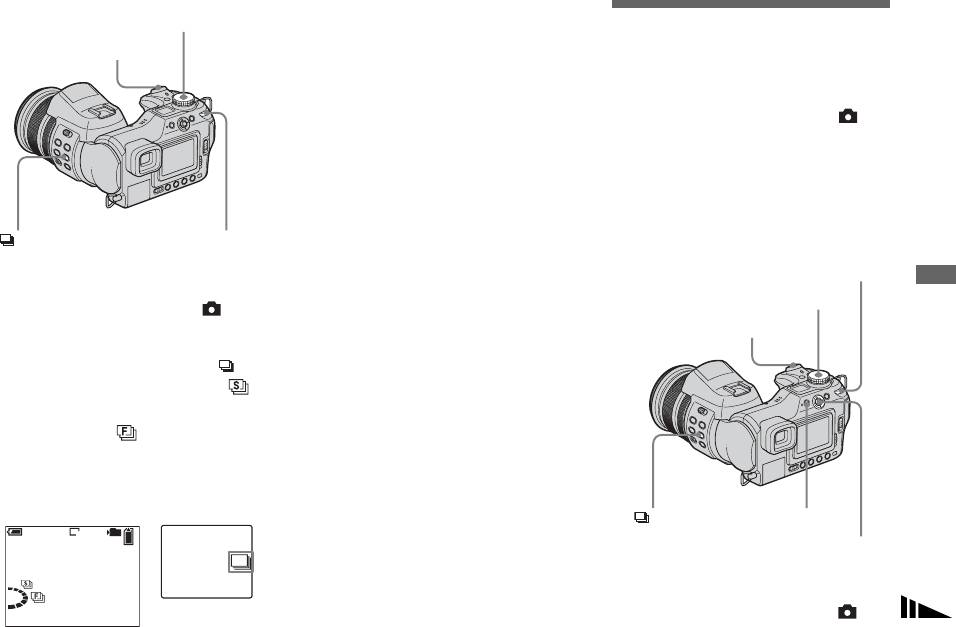
c Выполните съемку
Переключатель режимо
изображения.
Режим мультикадровой
Кнопка спуска затвора
Нажав кнопку спуска затвора
съемки
и удерживая ее нажатой, можно
выполнить съемку семи
– Мультикадровая съемка
изображений подряд.
Переключатель режимов: /P/
Следующий снимок можно
S/A/M/SCN
сделать после исчезновения
Одним нажатием кнопки спуска
индикации “Recording”
затвора сохраняется до 16 кадров.
с ЖК-дисплея.
Использование этого режима удобно,
например, при спортивных
Чтобы перейти в обычный режим
тренировках.
В Шаге 2 выберите [Normal].
a Установите переключатель
• Фотовспышка в этом режиме не
(для подготовленных пользователей)
Съемка неподвижных изображений
используется.
режимов в положение , P,
• Если для параметра [Mode] (REC Mode)
S, A, M или SCN.
не установлено значение [Normal], не
удастся использовать Режим
b Нажмите и удерживайте /
мультикадровой съемки.
BRK (Съемка) и выберите
•
Возможно, режим мультикадровой съемки
не доступен, так как установлен режим
(Быстрая мультикадровая
выбора съемочного плана (стр. 40).
съемка) или
(Рамочная
• При использовании таймера автоспуска
мультикадровая съемка)
кнопки затвора выполняется запись семи
изображений подряд.
с помощью дискового
• Нельзя установить время выдержки,
переключателя команд.
равное 1/25 секунды или менее.
a Установите переключатель
режимов в положение , P,
S, A, M или SCN.
RU
83
в
/BRK
Переключатель команд
Переключатель команд
Переключатель режимов
Кнопка спуска затвора
/BRK
MENU
80
min
8M
101
98
Мультиселектор (v/V/b/B)
BRK
MAF
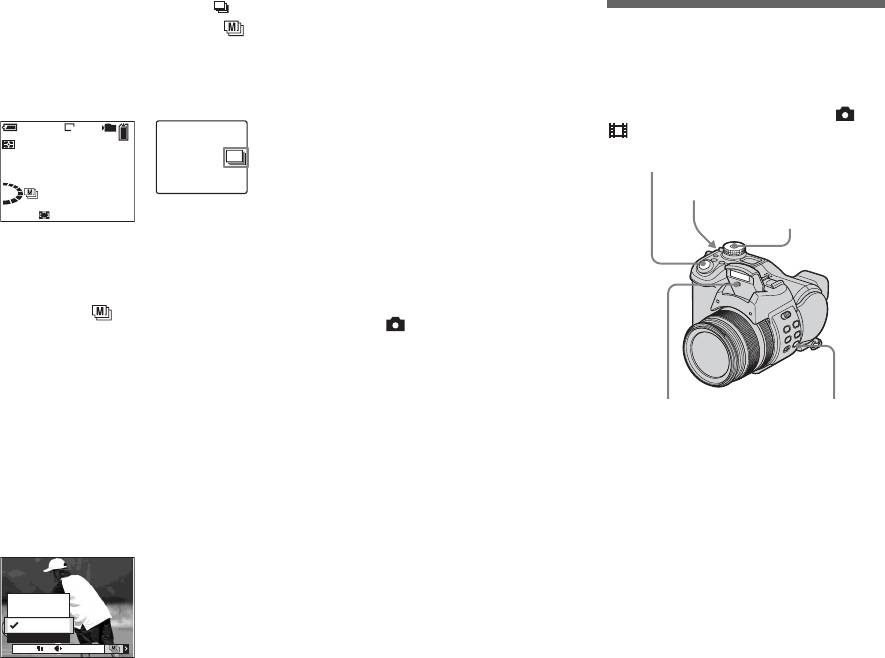
b Нажмите и удерживайте /
e Выполните съемку
BRK (Съемка) и выберите
изображения.
Съемка при
(Мультикадровая съемка)
16 кадров будут записаны как
недостаточном
с помощью дискового
одно изображение (размер
освещении
изображения: 1M).
переключателя команд.
Переключатель режимов: /P/
• Если для параметра [Mode] (REC Mode)
80
min
8M
FINE
101
P
98
не установлено значение [Normal], не
удастся использовать Режим
Кнопка спуска затвора
мультикадровой съемки.
BRK
• В режиме мультикадровой съемки
Переключатель команд
Normal
недоступны следующие функции:
MAF 250 F2.0
Переключатель режимов
– “Интеллектуальное” масштабирование
– Съемка с фотовспышкой
c Нажмите MENU.
– Добавление даты и времени
– NightShot
Появится меню.
– NightFraming
•
Если переключатель режимов установить
d Выберите (Interval),
в положение , то для межкадрового
передвигая мультиселектор
интервала будет автоматически
в направлении стрелок b/B,
установлено значение [1/30].
• Значение времени выдержки не должно
затем выберите
быть меньше значения межкадрового
необходимый межкадровый
интервала.
Инфракрасный
NIGHTSHOT/
• Число изображений, которое можно
излучатель
NIGHTFRAMING
интервал, передвигая
записать, указано на стр. 149, 150.
мультиселектор
• Свет от инфракрасного излучателя
•
Информацию по воспроизведению
действует на расстоянии прибл. от 0,5 м
в направлении стрелок v/V.
изображений, записанных в режиме
до 2,1 м (W)/0,6 м до 2,1 м (T).
Можно выбрать один из
мультикадровой съемки, см на стр. 95.
• Так как инфракрасный излучатель
следующих интервалов: [1/7.5],
расположен под вспышкой, для съемки
[1/15], [1/30].
в этих режимах необходимо выдвинуть
вспышку.
1/7.5
1/15
1/30
1/30"
RU
Interval
ISO Mode BRK
84
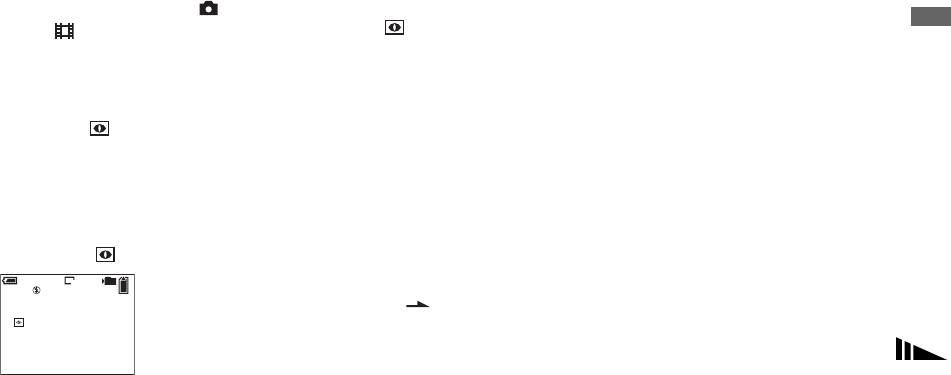
NightShot
c Выполните съемку
• Не применяйте функцию NightShot при
ярком освещении (например, днем на
изображения.
С помощью функции NightShot
открытом воздухе). Это может привести
можно выполнять съемку объектов
к неисправности фотоаппарата.
Чтобы отменить функцию
при недостаточном освещении
NightShot
и с выключенной фотовспышкой,
В Шаге 2 выберите [Off].
например, съемку ночных видов леса
или ночных животных и растений.
• При использовании функции NightShot:
Помните, что во время съемки
– Для баланса белого установлено
с применением функции NightShot
значение Auto.
изображения становятся
–
В качестве режима экспозамера выбран
зеленоватыми.
центрально-взвешенный режим.
– Если будет выполнена неверная
a Установите переключатель
операция, то в течение примерно пяти
режимов в положение ,
секунд на дисплее будет мигать
P или .
индикатор , и появится индикация
(для подготовленных пользователей)
Съемка неподвижных изображений
“Night shot”.
b Нажмите кнопку
• Если установлена функция NightShot,
NIGHTSHOT/NIGHTFRAMING
следующие функции будут недоступны:
– AE LOCK
и, удерживая ее нажатой,
– Съемка с помощью функции
выберите (Night shot)
Hologram AF
– Съемка с фотовспышкой
с помощью переключателя
– Выбор режима цветопередачи
команд.
• Если выбран режим мультикадровой
Фотовспышка выдвигается, и на
съемки, функцию NightShot нельзя
дисплее в течение примерно пяти
использовать.
секунд отображаются
• Если для параметра [Pop-up Flash]
установлено значение [Manual]
индикаторы и “Night shot”.
в настройках SET UP, извлеките
80
min
8M
101
4
фотовспышку с помощью
переключателя OPEN (FLASH).
• Возможно, при прикреплении
"Night shot"
к фотоаппарату бленды объектива
(входит в комплект), свет от
MAF
инфракрасного излучателя будет
заблокирован.
RU
85
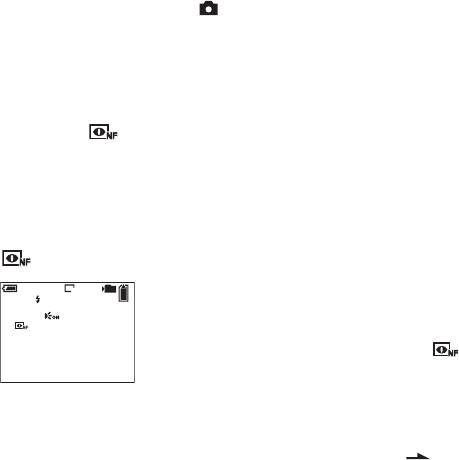
NightFraming
Фокусировка выполняется
(входит в комплект), свет от
автоматически.
фотовспышки и инфракрасного
С помощью функции NightFraming
излучателя будет заблокирован.
можно видеть фотографируемый
d Нажмите кнопку спуска
• Если кнопка спуска затвора нажата до
половины, будет слышен звук, но
объект даже ночью, и выполнять его
затвора до упора.
отличный от звука спуска затвора.
съемку, используя фотовспышку. При
Слышен звук затвора,
Изображение еще не записано.
этом цвет снимка будет натуральным.
фотовспышка стробирует
• Если для параметра [Hologram AF]
и изображение записывается.
установлено значение [Off], возможно,
a Установите переключатель
не удастся получить четкий фокус.
режимов в положение
Чтобы отменить функцию
Рекомендуется установить для параметра
или P.
NightFraming
[Hologram AF] значение [Auto] (стр. 37).
В Шаге 2 выберите [Off].
• Функцию NightFraming нельзя
b Нажмите кнопку
применить при использовании
• При использовании функции
следующих функций.
NIGHTSHOT/NIGHTFRAMING
NightFraming:
– Фокусировка вручную
и, удерживая ее нажатой,
– Для баланса белого установлено
– Съемка серии снимков с различной
выберите (Night framing)
значение Auto.
экспозицией
– В качестве режима экспозамера
– Мультикадровая съемка
с помощью переключателя
выбран многозонный замер.
– Мультикадровая съемка (Multi Burst)
команд.
– Рамка зоны AF не отображается.
Фокусировка выполняется на объекте,
Фотовспышка выдвигается, и на
который отображается в центре
дисплее в течение примерно пяти
объектива.
секунд отображаются индикаторы
– Нельзя использовать функцию
и “Night framing”.
фиксации AE.
80
min
8M
101
– Если во время использования функции
4
NightFraming будет выполнена
неверная операция, то в течение
"Night framing"
примерно пяти секунд на дисплее будет
мигать индикатор , и появится
индикация “Night framing”.
MAF
• Если для параметра [Pop-up Flash]
установлено значение [Manual]
c Нажмите кнопку спуска
в настройках SET UP, извлеките
затвора до половины
фотовспышку с помощью
переключателя OPEN (FLASH).
и удерживайте ее.
• Возможно, при прикреплении
RU
к фотоаппарату бленды объектива
86
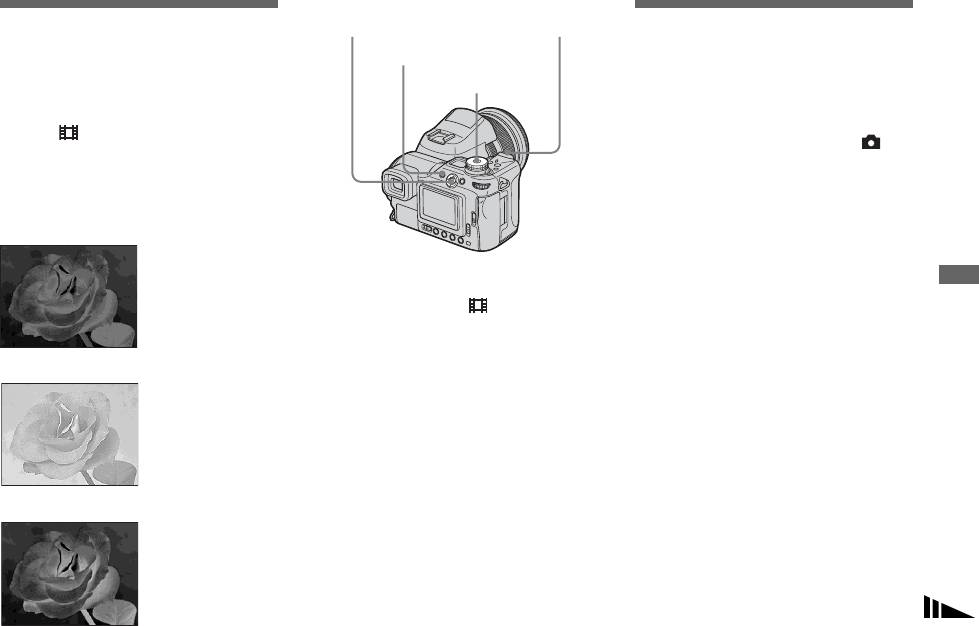
Мультиселектор
Съемка с добавлением
(v/V/b/B)
Кнопка спуска затвора
Съемка неподвижных
специальных эффектов
MENU
изображений в режиме
Переключатель
RAW
– Эффект изображения
режимов
Переключатель режимов: P/S/A/
– RAW
M/SCN/
Переключатель режимов: /P/
Специальные эффекты
S/A/M/SCN
используются для изменения
Используется для записи данных
контрастности изображений.
в формате RAW непосредственно на
носитель записи. Данные можно
Solarize
Световой контраст
воспроизводить с гораздо меньшей
становится более
a Установите переключатель
потерей качества при обработке
отчетливым
режимов в положение P, S,
изображения и отображать
(для подготовленных пользователей)
Съемка неподвижных изображений
и изображение
A, M, SCN или .
с помощью специального
выглядит как
иллюстрация
b Нажмите MENU.
программного обеспечения (входит
в комплект). Съемка изображения
Появится меню.
Sepia
c
Выберите [PFX] (P.Effect),
в формате сжатия JPEG выполняется
Изображение
так же быстро, как и во время
передвигая мультиселектор
выглядит, как
обычной аналоговой съемки.
в направлении стрелок
b
/
B
,
старая фотография
затем выберите необходимый
режим, передвигая
мультиселектор
в направлении стрелок
v
/
V
.
Neg.Art
d Выполните съемку
Изображение
выглядит как
изображения.
негатив
Чтобы отменить эффект
изображения
Из Шага 3 выберите [Off].
• При использовании эффекта
изображения нельзя выбрать режим
RU
воспроизведения цвета.
87
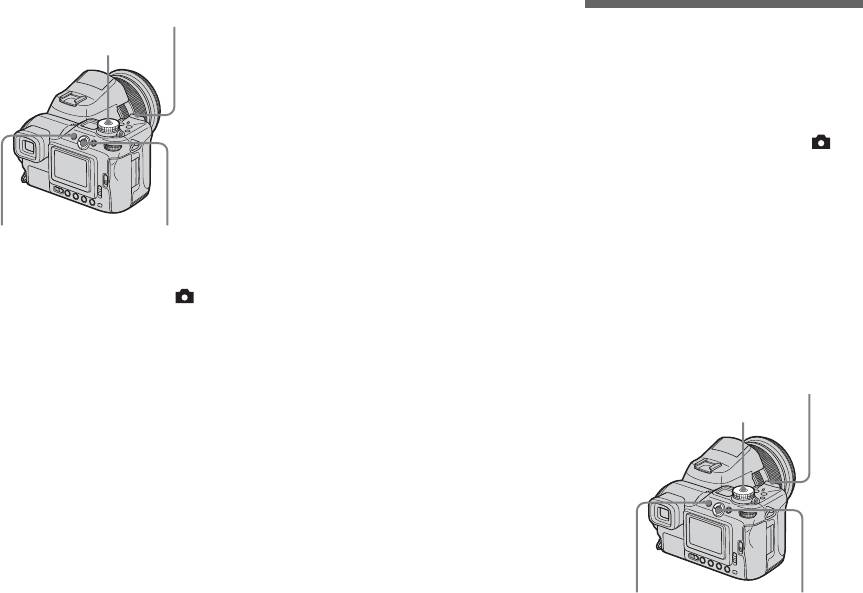
d Выполните съемку
Кнопка спуска затвора
изображения.
Съемка неподвижных
Переключатель режимов
Следующий снимок можно
изображений в режиме
сделать после исчезновения
TIFF
индикации “Recording”
с ЖК-дисплея.
– TIFF
Переключатель режимов: /P/
Чтобы перейти в обычный режим
S/A/M/SCN
Из Шага 3 выберите [Normal].
Используется для записи
• Для обработки файла данных RAW на
изображения в несжатом формате
компьютере требуется специальное
файлов. Качество изображения не
MENU
Мультиселектор (v/V/b/B
программное обеспечение. Установите
ухудшается. Изображения,
программное обеспечение на CD-ROM
записанные в этом режиме, подходят
a Установите переключатель
(входит в комплект) на компьютер. Так
для качественной печати. Съемка
режимов в положение , P,
как файл данных RAW является особым
изображения в формате сжатия JPEG
файлом, его не удастся открыть
S, A, M или SCN.
с помощью обычного программного
выполняется так же быстро, как и во
обеспечения.
время обычной аналоговой съемки.
b Нажмите MENU.
• Изображение в формате JPEG также
Появится меню.
записывается с тем размером, который
Кнопка спуска затвора
был выбран в настройках Размер
c Выберите [Mode] (REC
изображения (стр. 25). (Однако нельзя
Переключатель режимов
Mode), передвигая
выбрать размер [3:2].) Изображения
данных RAW записываются с размером
мультиселектор
[8M].
в направлении стрелок b/B,
• Запись данных занимает больше
затем выберите [RAW],
времени, чем запись в нормальном
режиме.
передвигая мультиселектор
• Нельзя использовать цифровой зум.
в направлении стрелки v.
• Число изображений, которое можно
записать, указано на стр. 148, 150.
MENU
Мультиселектор (v/V/b/B)
RU
88
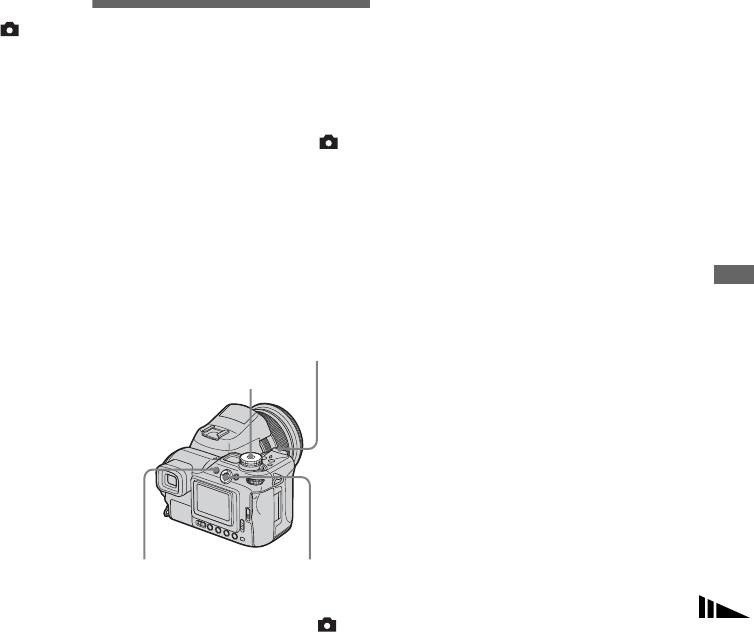
a Установите переключатель
b Нажмите MENU.
режимов в положение , P,
Запись неподвижных
Появится меню.
S, A, M или SCN.
изображений для
c Выберите [Mode] (REC
b Нажмите MENU.
электронной почты
Mode), используя кнопку
Появится меню.
управления b/B, а затем
c Выберите [Mode] (REC
выберите [E-Mail]
Переключатель режимов: /P/
Mode), используя кнопку
с помощью v/V.
S/A/M/SCN
управления b/B, а затем
Снимаемые изображения можно
d Выполните съемку
выберите [TIFF] с помощью
сохранять в файлах, размер которых
изображения.
v/V.
(320×240) позволяет использовать их
Следующий снимок можно
в качестве приложений к сообщениям
d Выполните съемку
сделать после исчезновения
электронной почты. Изображение
индикации “Recording”
изображения.
в нормальном режиме, которое было
с ЖК-дисплея.
(для подготовленных пользователей)
Съемка неподвижных изображений
Следующий снимок можно
выбрано с помощью Image Size
сделать после исчезновения
(стр. 25), также записывается.
Чтобы перейти в обычный режим
индикации “Recording”
Кнопка спуска затвора
Из Шага 3 выберите [Normal].
с ЖК-дисплея.
Переключатель режимов
Чтобы перейти в обычный режим
• Инструкции по вложению изображения
в сообщение электронной почты
При выполнении Шага 3 выберите
смотрите в файлах справки по
[Normal].
соответствующему программному
обеспечению, которое вы используете.
• Изображения в формате JPEG также
• Число изображений, которое можно
записываются с тем размером, который
записать, указано на стр. 149, 150.
был выбран в настройках Размер
изображения (стр. 25). Несжатые
изображения (TIFF) записываются
с размером [8M], если не выбран размер
[3:2].
MENU
Мультиселектор (v/V/b/B)
• Запись данных занимает больше
времени, чем запись в нормальном
a Установите переключатель
режиме.
режимов в положение , P,
• Число изображений, которое можно
RU
записать, указано на стр. 148, 150.
S, A, M или SCN.
89
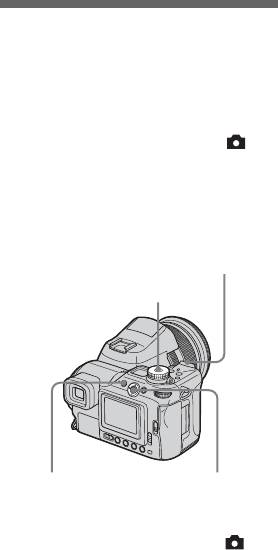
c Выберите [Mode] (REC
Съемка неподвижных
Mode), используя кнопку
изображений со
управления b/B, а затем
звуковыми файлами
выберите [Voice] с помощью
v/V.
– Voice
d Выполните съемку
Переключатель режимов: /P/
S/A/M/SCN
изображения.
Если нажать и отпустить
При записи неподвижных
кнопку спуска затвора, то
изображений к ним можно добавлять
в течение 5 секунд будет
звуковые файлы.
записываться звук.
Если нажать кнопку спуска
Кнопка спуска затвора
затвора и удерживать ее
Переключатель режимов
в таком положении, то звук
будет записываться, пока кнопка
не будет отпущена, но не более
40 секунд.
Чтобы перейти в обычный режим
Из Шага 3 выберите [Normal].
• Чтобы просмотреть изображения,
записанные в режиме Voice, произведите
MENU
Мультиселектор (v/V/b/B)
те же действия, которые были описаны
в разделе “Просмотр фильмов на
дисплее” (стр. 110).
a Установите переключатель
• Не прикасайтесь к микрофону (стр. 12)
режимов в положение , P,
во время съемки.
S, A, M или SCN.
• Число изображений, которое можно
записать, указано на стр. 148, 150.
b Нажмите MENU.
Появится меню.
RU
90
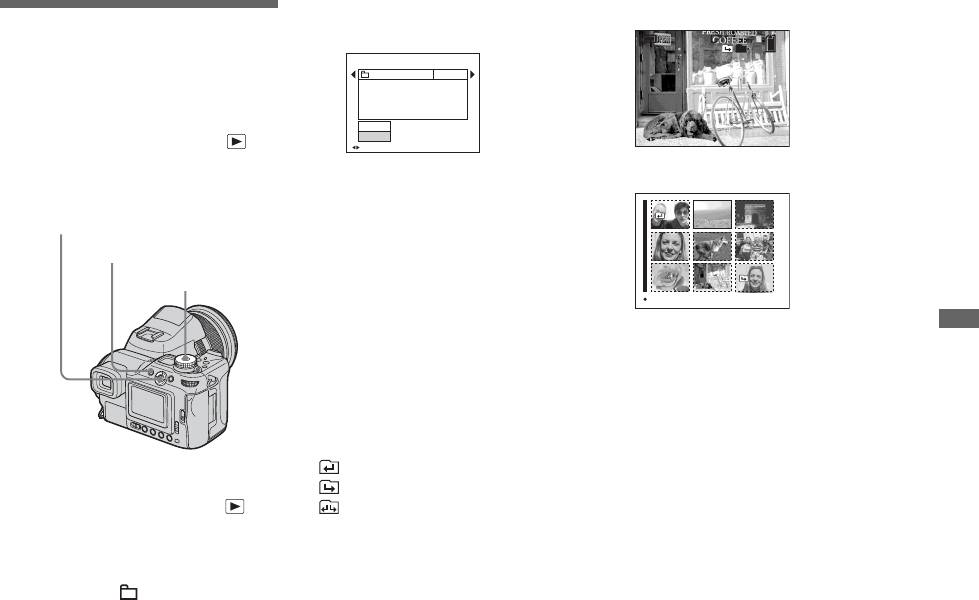
d Используя кнопку b/B,
В режиме отображения одного кадра
Выбор папки
выберите нужную папку.
80
min
VGA
101
9/9
и воспроизведение
Select Folder
102 2/2
изображений
Folder Name:
102MSDCF
No. Of Files:
9
Created:
– Folder
2004
111::05:
34
AM
OK
2004 1 1101-0009
10:30
PM
Cancel
Переключатель режимов:
BACK/NEXT VOLUME
BACK/NEXT
Выберите папку с изображениями,
Группа изображений
которые нужно воспроизвести.
e Выберите [OK] с помощью v,
затем нажмите на центр
Мультиселектор (v/V/b/B)
мультиселектора.
MENU
Переключатель
режимов
Чтобы отменить выбор
В Шаге 5 выберите [Cancel].
SINGLE DISPLAY
(для подготовленныхd пользователей)
Просмотр неподвижных изображений
Если на носителе записи
• Если в папке нет изображений,
создано несколько папок
появляется “No file in this folder”.
При отображении первого или
• Воспроизведение изображений, начиная
с последнего отснятого кадра, можно
последнего изображения в папке на
выполнить без выбора папки.
экране появляются следующие
значки:
: Переход к предыдущей папке.
a Установите переключатель
: Переход к следующей папке.
режимов в положение .
: Переход к предыдущей
и к следующей папке.
b Нажмите MENU.
Появится меню.
c Выберите (Folder)
спомощью b, затем нажмите
на центр мультиселектора.
RU
91
П
росмотр неподвижных изо
б
ражени
й
(
для подготовленных
d
пользователе
й)
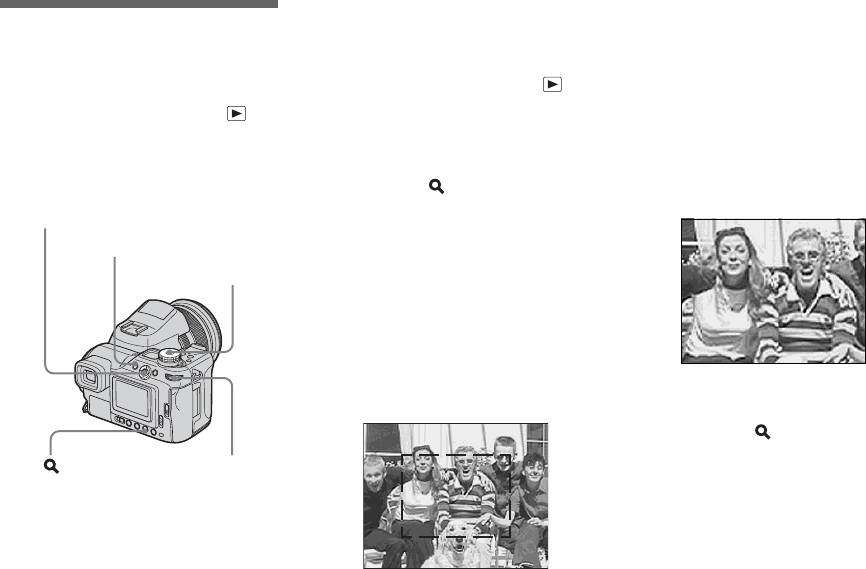
Увеличение изображения
Увеличение части
– Зум при воспроизведении
неподвижного
a Установите переключатель
изображения
режимов в положение .
Переключатель режимов:
b Выберите изображение,
Изображение можно увеличить
которое необходимо
в пять раз. Увеличенное изображение
увеличить с помощью b/B.
e С помощью переключателя
можно сохранить в новом файле.
c Нажмите (зум при
команд выберите масштаб.
воспроизведении).
Размер изображения увеличится
вдвое.
Переключател
d Выберите часть
изображения, которую
необходимо увеличить
с помощью v/V/b/B.
Чтобы отменить увеличение
Нажмите снова (зум при
воспроизведении).
• Функцию зума при воспроизведении
невозможно использовать с фильмами
или изображениями, записанными
в режиме мультикадровой съемки.
• В режиме “Быстрый просмотр” (стр. 30)
изображения можно увеличить при
помощи последовательности действий,
описанной в Шагах с 3 по 5.
RU
92
ь
v: Для просмотра верхней части
изображения
V: Для просмотра нижней части
изображения
b: Для просмотра левой части
изображения
B: Для просмотра правой части
изображения
Мультиселектор (v/V/b/B)
MENU
режимов
Передвиньте
в направлении v
Переключатель
команд
Пере-
П
ере-
двинь-
двинь-
те
те
вна-
вна-
прав-
прав-
ле-
ле-
нии
b
Передвиньте
нии
B
в направлении V
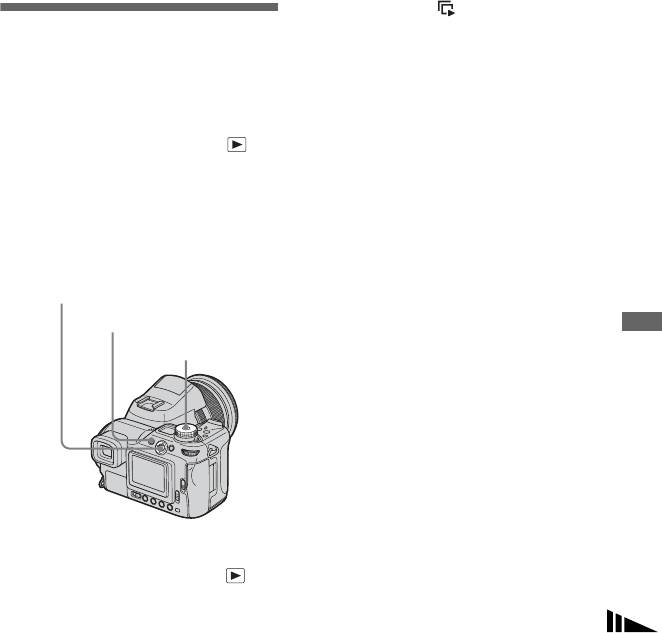
Запись увеличенных
c Выберите (Slide)
изображений – Подгонка
Последовательное
с помощью b/B, затем
воспроизведение
нажмите на центр
a Увеличив изображение,
изображений
мультиселектора.
нажмите кнопку MENU.
С помощью кнопок v/V/b/B
Появится меню.
– Показ слайдов
установите следующие
b Выберите [Trimming]
параметры.
Переключатель режимов:
спомощью B, затем нажмите
Записанные изображения можно
Interval параметры
на центр мультиселектора.
просматривать по порядку. Эта
3 sec/5 sec/10 sec/30 sec/1 min
функция удобна для проверки
c Выберите размер
Image
записанных изображений и для
Folder: Воспроизводит все
изображения с помощью
презентаций.
изображения в выбранной
v/V, затем нажмите на центр
папке
мультиселектора.
Мультиселектор (v/V/b/B)
All: Воспроизводит все
Изображение будет сохранено,
MENU
изображения на носителе
а на дисплее отобразится
Переключатель
записи.
(для подготовленныхd пользователей)
Просмотр неподвижных изображений
изображение в исходном виде.
режимов
Repeat
On: Воспроизводит изображения
• Увеличенный фрагмент будет сохранен
в папке для записи как новый файл. При
по непрерывному циклу.
этом исходное изображение не
Off: Воспроизводит все
стирается.
изображения, после чего
• Качество увеличенного изображения
показ слайдов завершается.
может немного снижаться.
• Невозможно увеличить изображение
d Выберите [Start] с помощью
с размером 3:2.
V/B, затем нажмите на центр
• Невозможно увеличить изображение
мультиселектора.
файла данных RAW/несжатого
a Установите переключатель
изображения (TIFF).
Начнется показ слайдов.
• Невозможно увеличить изображение,
режимов в положение .
отображенное с помощью быстрого
просмотра.
b Нажмите MENU.
Появится меню.
RU
93
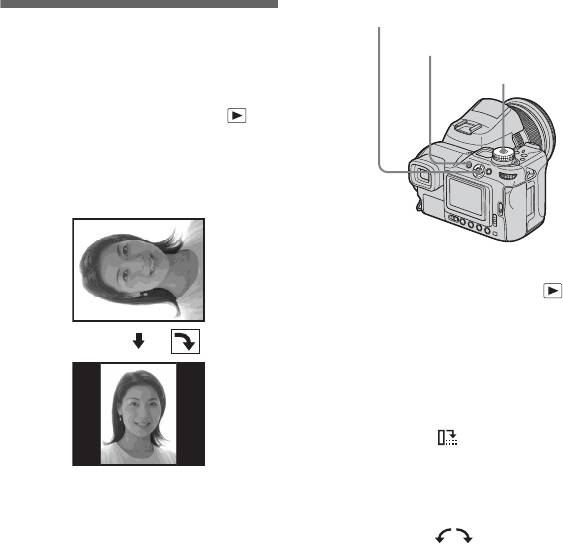
Чтобы отменить настройку
Мультиселектор (v/V/b/B)
режима показа слайдов
Вращение неподвижных
MENU
Из Шага 3 выберите [Cancel].
изображений
Переключатель
режимов
Чтобы остановить показ
– Rotate
слайдов
Переключатель режимов:
Нажмите на центр мультиселектора,
Изображения, записанные при
выберите [Exit] с помощью B, затем
вертикальном положении камеры,
снова нажмите на центр
могут быть отображены на дисплее
мультиселектора.
горизонтально.
Чтобы перейти к следующему/
предыдущему изображению
a Установите переключатель
во время показа слайдов
режимов в положение
Передвигайте мультиселектор
и выберите изображение,
в направлении стрелок B
которое необходимо
(следующий) или b (предыдущий).
повернуть.
• Настройка времени интервала является
b Нажмите MENU.
приблизительной и зависит от размера
воспроизводимого изображения.
Появится меню.
c Выберите (Rotate)
спомощью b/B, затем
нажмите на центр
мультиселектора.
d Выберите с помощью v,
и переверните изображение
с помощью b/B.
RU
94
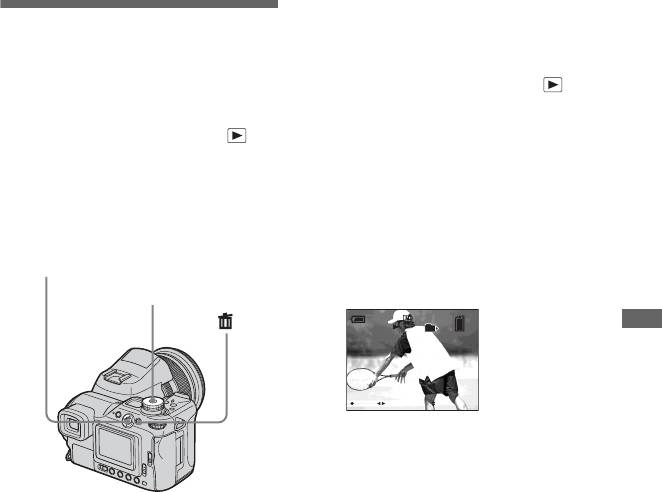
e Выберите [OK] с помощью
Непрерывное
v/V, затем нажмите на центр
Воспроизведение
воспроизведение
мультиселектора.
изображений,
a Установите переключатель
записанных в режиме
Чтобы отменить поворот
режимов в положение .
Мультикадровая съемка
В Шаге 4 или 5 выберите [Cancel].
b Выберите изображение,
• Невозможно вращать защищенные
Переключатель режимов:
записанное в режиме
изображения, фильмы, изображения,
Изображения, записанные в режиме
мультикадровой съемки,
записанные в режиме мультикадровой
мультикадровой съемки, можно
съемки, файлы данных RAW и несжатые
с помощью b/B.
воспроизводить непрерывно или кадр
изображения (TIFF).
Выбранное изображение,
• Не всегда можно вращать изображения,
за кадром. Эта функция используется
записанное в режиме
отснятые другими фотоаппаратами.
для проверки изображений.
мультикадровой съемки, будет
• При просмотре изображений на
Мультиселектор (v/V/b/B)
воспроизводиться в непрерывном
компьютере информация о вращении
режиме.
может быть не отражена (это зависит от
Переключатель режимов
применяемой программы).
80
min
101
14/14
(для подготовленныхd пользователей)
Просмотр неподвижных изображений
2004 1 1101-0014
10:30
PM
PAUSE
BACK/NEXT VOLUME
Для временной остановки
воспроизведения
Нажмите на центр мультиселектора.
•
При воспроизведении на компьютере
Для возобновления воспроизведения
изображений, записанных в режиме
нажмите на центр мультиселектора
мультикадровой съемки или на
снова. Воспроизведение начнется
фотоаппарате без режима мультикадровой
с кадра, отображаемого на дисплее.
съемки, 16 снятых кадров будут
отображаться одновременно как часть
одного изображения.
• Невозможно разделить изображение
RU
мультикадровой съемки.
95
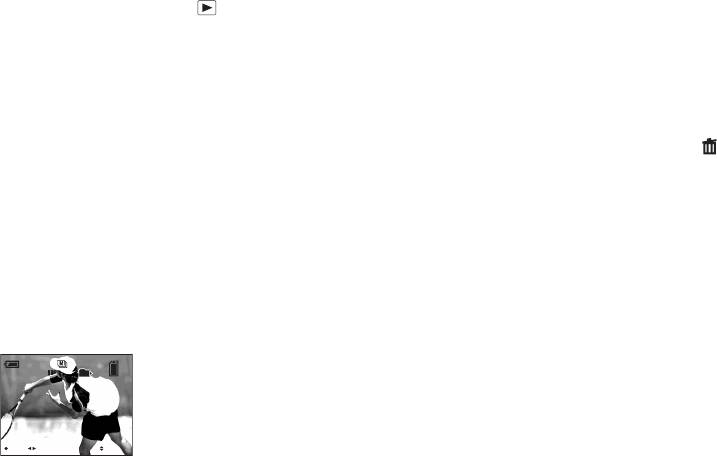
Воспроизведение по кадрам
d Продвиньте кадр с помощью
Удаление отснятых
b/B.
изображений
a Установите переключатель
B: Отобразится следующий
Работая в этом режиме, невозможно
режимов в положение .
кадр. При перемещении и
удалять отдельные кадры. Можно
удалить только все 16 кадров
b Выберите изображение,
удержании мультиселектора
в направлении стрелки B
одновременно.
записанное в режиме
кадры перемещаются вперед.
мультикадровой съемки,
1 Отобразите изображение, снятое
b: Отобразится предыдущий
в режиме мультикадровой съемки,
спомощью b/B.
кадр. При перемещении
которое необходимо удалить.
Выбранное изображение,
и удержании
мультиселектора
2 Нажмите (удалить).
записанное в режиме
мультикадровой съемки, будет
в направлении стрелки b
3 Выберите [Delete], затем нажмите
воспроизводиться в непрерывном
кадры перемещаются назад.
на центр мультиселектора.
режиме.
Все кадры будут удалены.
Чтобы перейти в обычный
c Нажмите на центр
режим воспроизведения
мультиселектора во время
В Шаге 4 нажмите на центр
отображения требуемого
мультиселектора. Воспроизведение
изображения.
начнется с кадра, отображаемого на
Появится “Step”.
дисплее.
80
min
101
14/14
Step
3/16
2004 1 1101-0014
10:30
PM
PLAY FRAME BACK/NEXT VOLUME
RU
96
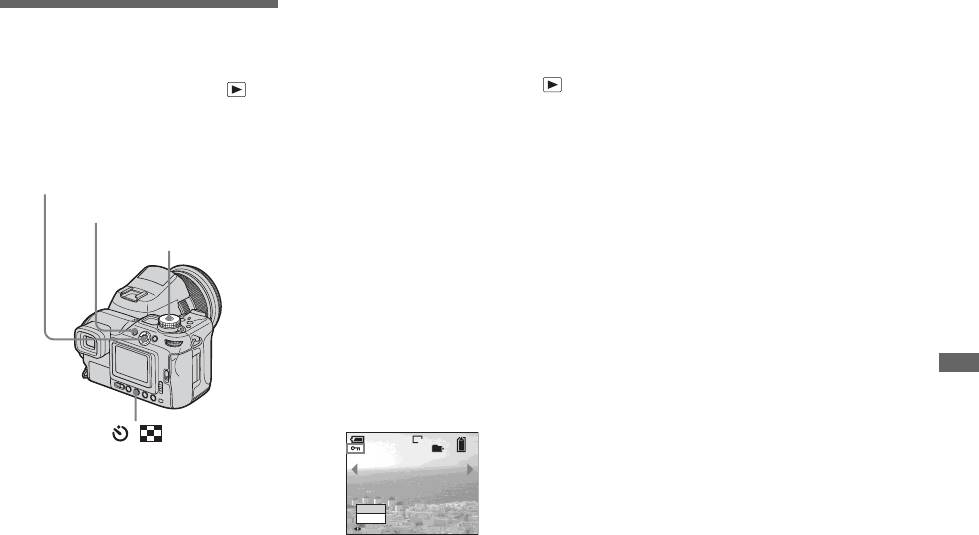
В режиме отображения
Чтобы снять защиту
Защита изображений
одного кадра
В Шаге 4 или 5 нажмите на центр
мультиселектора снова. Значок -
– Защита
a Установите переключатель
исчезнет.
Переключатель режимов:
режимов в положение .
Защита используется для
b Используя кнопку
предотвращения случайного
управления b/B, выберите
стирания изображения.
изображение, для которого
Мультиселектор (v/V/b/B)
необходимо установить
защиту.
MENU
Переключатель
c Нажмите MENU.
режимов
Появится меню.
d Выберите - (Protect)
спомощью b/B, затем
нажмите на центр
мультиселектора.
Отображаемое изображение
Редактирование неподвижных
будет защищено и значок -
(Защита) отобразится на дисплее.
/
80
min
VGA
101
2/9
• Учтите, что форматирование носителя
записи приведет к стиранию всех, даже
защищенных данных, и их невозможно
Protect
Exit
будет восстановить.
BACK/NEXT
• Потребуется некоторое время, чтобы
защитить изображения.
e Для защиты других
изображений отобразите их
с помощью b/B, затем
нажмите на центр
RU
мультиселектора.
97
Р
едактирование неподвижных изо
б
ражени
й
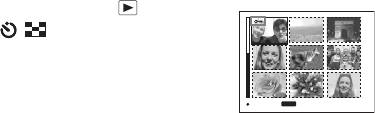
Группа изображений
На выбранном изображении
Снятие защиты
появится зеленый значок -
В Шаге 5 выберите изображение,
a Установите переключатель
(Защита).
с которого необходимо снять защиту
режимов в положение ,
с помощью v/V/b/B, затем нажмите
нажмите / (указатель)
на центр мультиселектора. Значок
для перехода в группу
- станет серым. Повторите эти
изображений.
действия для всех изображений,
с которых необходимо снять защиту.
SELECT
MENU
TO NEXT
b Нажмите MENU.
Нажмите MENU, выберите [OK],
Появится меню.
затем нажмите на центр
f Чтобы установить защиту
мультиселектора.
c Выберите - (Protect)
для других изображений,
спомощью b/B, затем
повторите действия Шага 5.
Защита всех изображений
нажмите на центр
g Нажмите MENU.
в выбранной папке
мультиселектора.
В Шаге 4 выберите [All In This
h Выберите [OK] с помощью B,
d Выберите [Select]
Folder], затем нажмите на центр
затем нажмите на центр
мультиселектора. Выберите [On],
спомощью b/B, затем
мультиселектора.
затем нажмите на центр
нажмите на центр
мультиселектора.
Значок - станет белым, что
мультиселектора.
указывает на то, что выбранное
e Выберите изображение,
изображение стало защищенным.
Снятие защиты всех
изображений в выбранной
которое необходимо
Чтобы снять защиту
папке
защитить с помощью v/V/
В Шаге 4 выберите [Cancel] или
В Шаге 4 выберите [All In This
b/B, затем нажмите на центр
в Шаге 8 выберите [Exit].
Folder], затем нажмите на центр
мультиселектора.
мультиселектора. Выберите [Off]
и нажмите на центр мультиселектора.
RU
98
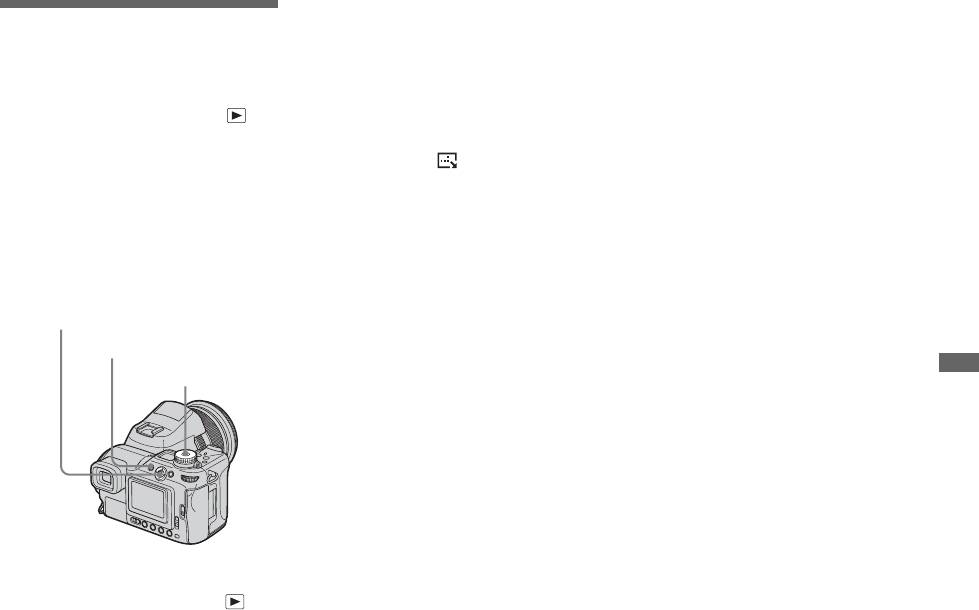
b Выберите изображение,
• Невозможно изменить размер
Изменение размера
изображения размером 3:2.
у которого необходимо
• При изменении размера изображения,
изображения
изменить размер с помощью
имеющего соотношение сторон 3:2,
b/B.
в верхней и нижней части изображения
– Изменение размера
появятся черные полосы.
c Нажмите MENU.
Переключатель режимов:
Появится меню.
Возможно изменить размер
записанного изображения
d Выберите (Resize)
и сохранить его в новом файле.
спомощью b/B, затем
Можно выбрать один из следующих
нажмите на центр
размеров.
мультиселектора.
8M, 5M, 3M, 1M и VGA.
После изменения размера исходное
e Выберите новый размер
изображение не стирается.
изображения с помощью
v/V, затем нажмите на центр
Мультиселектор (v/V/b/B)
мультиселектора.
MENU
Переключатель
Изображение с измененным
режимов
размером будет сохранено
Редактирование неподвижных
в папке для записи как новый
файл.
Чтобы отменить изменение
размера
В Шаге 5 выберите [Cancel].
• Невозможно изменять размер фильмов,
изображений, записанных в режиме
мультикадровой съемки, файлов данных
a Установите переключатель
RAW или несжатых изображений (TIFF).
режимов в положение .
• Если вы измените размер с меньшего на
больший, качество изображения
ухудшится.
RU
99
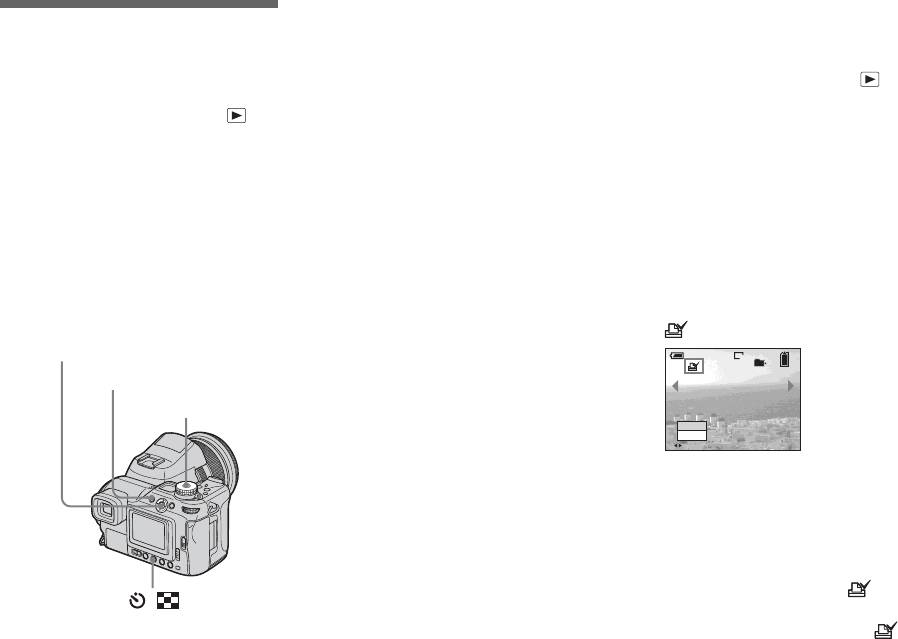
• Невозможно использовать значок
В режиме отображения
Выбор изображений
с фильмами или изображениями,
одного кадра
записанными в режиме RAW.
для печати
• В режиме E-Mail значок печати (DPOF)
a Установите переключатель
будет установлен на изображении
режимов в положение .
– Значок (DPOF)
стандартного размера, которое было
записано в то же время.
b Выберите изображение,
Переключатель режимов:
• В режиме мультикадровой съемки
которое необходимо
Некоторые изображения можно
отмеченные изображения будут
распечатать с помощью b/B.
пометить значком “Печать”.
выведены на печать на одной странице
по 16 изображений на страницу.
Эта функция удобна, если
c Нажмите MENU.
• Изображения в формате TIFF
необходимо выполнить печать
Появится меню.
отмеченные как (DPOF) будут выведены
изображений в специальных
на печать только в случае, если они не
d Выберите [DPOF] (DPOF)
учреждениях или с использованием
сжаты, а изображения в формате JPEG
спомощью b/B, затем
принтеров, поддерживающих
также не будут распечатаны.
нажмите на центр
стандарт DPOF (Digital Print Order
• Невозможно установить количество
листов для печати.
мультиселектора.
Format), или с помощью принтеров,
На изображении появится значок
совместимых с PictBridge.
.
Мультиселектор (v/V/b/B)
80
min
VGA
101
2/9
MENU
Переключатель
режимов
DPOF
Exit
BACK/NEXT
e Для отметки других
изображений отобразите их
с помощью b/B, затем
нажмите на центр
мультиселектора.
Для удаления отметки
/
В Шаге 4 или 5 нажмите на центр
мультиселектора снова. Значок
RU
исчезнет.
100



